小编解决win8系统设置“UsB选择性暂停设置”的办法?? 很多对电脑不太懂的朋友留言询win8系统设置“UsB选择性暂停设置”技巧的问题如何解决,虽然win8系统设置“UsB选择性暂停设置”技巧处理起来不是很难,可是网上众多朋友还不知道怎么处理,小编今天希望大家学习到的是win8系统设置“UsB选择性暂停设置”技巧比较容易操作的方法。你只用依照按照 1、首先点击任务栏右下角的电源管理图标,选择“更多电源管理”选项; 2、接着在弹出的界面中点击窗口左侧的“更改计划设置”项的步骤即可,还有不知道win8系统设置“UsB选择性暂停设置”技巧么解决的朋友赶快来学习一下吧!
1、首先点击任务栏右下角的电源管理图标,选择“更多电源管理”选项;
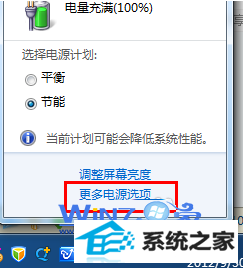
2、接着在弹出的界面中点击窗口左侧的“更改计划设置”项;
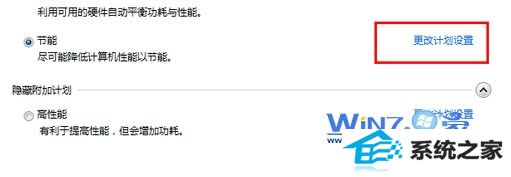
3、然后继续点击“更改高级电源设置”项;
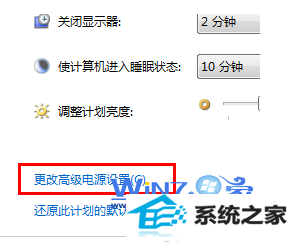
4、最后再弹出来的的电源选择设置界面中,拖动滑块到下面找到“UsB选择性暂停设置”,选择“已禁用”,点击确定按钮退出即可。
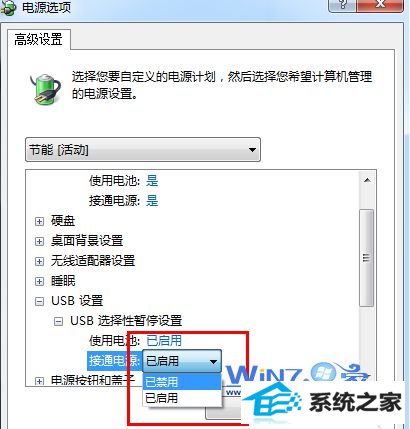
以上就是关于教你win8中设置“UsB选择性暂停设置”技巧的操作步骤,如果你也不想你的鼠标在休眠过后使用的时候出现停顿的现象就赶紧用上面的方法进行解决吧,希望可以帮助到你们哦 。
